Come scaricare film e serie da Netflix su qualsiasi dispositivo
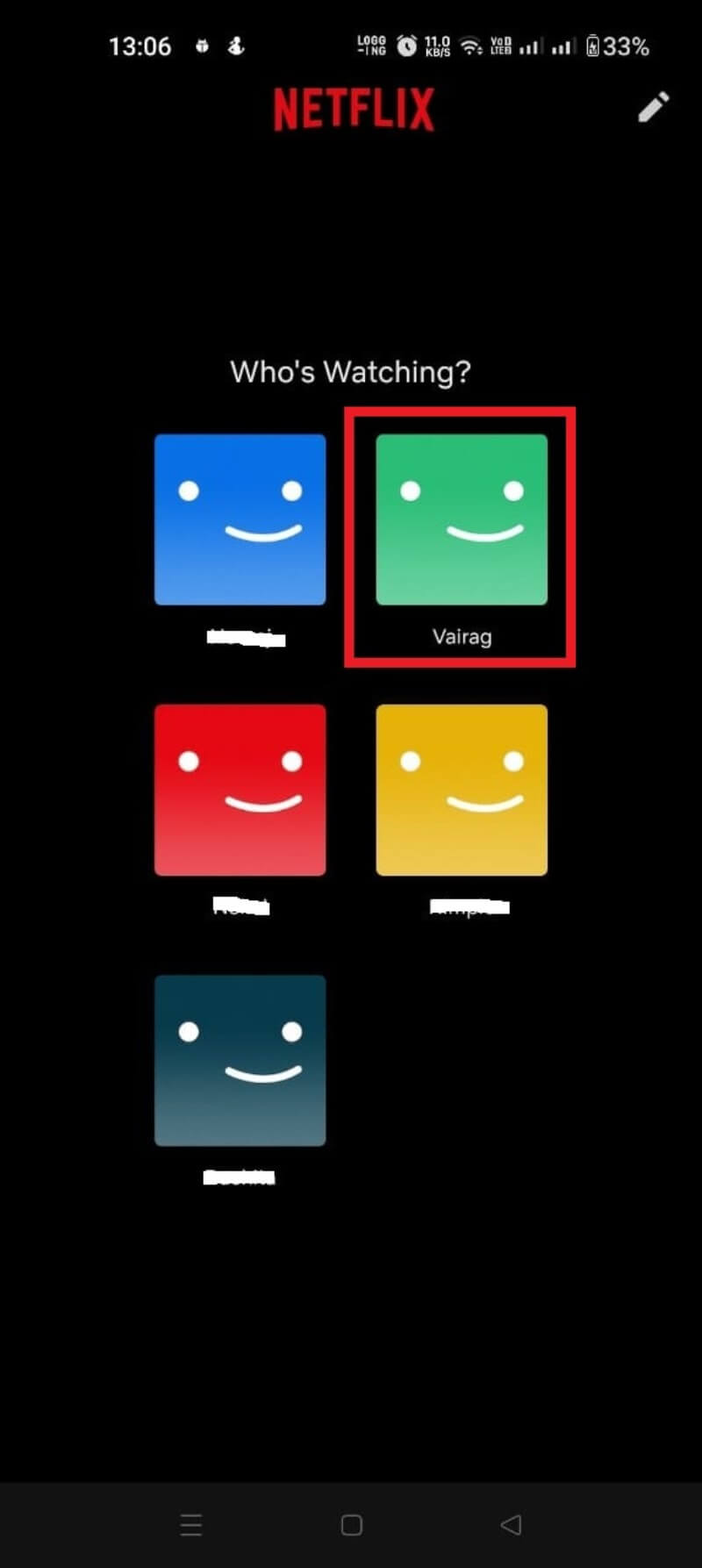
Molti di noi sono dipendenti dal famoso suono “TUDUM” di Netflix, più di quanto vorremmo ammettere. Tuttavia, le sessioni di binge-watching possono diventare frustranti se vengono interrotte da problemi di rete o se sei in viaggio e il Wi‑Fi dell’hotel è lento. Fortunatamente Netflix offre una funzione di download che permette di salvare film e serie in locale e guardarli ovunque, anche offline.
Questa funzione è disponibile anche su altre piattaforme come YouTube e Prime Video ed è particolarmente utile prima di salire su un aereo o un treno. Netflix ha inoltre introdotto funzionalità avanzate come Smart Downloads e Downloads for You, che automatizzano la gestione dei contenuti scaricati e riducono l’impatto sullo spazio di archiviazione.
In questa guida completa scoprirai quali dispositivi supportano i download, come eseguire i download passo dopo passo, come configurare le impostazioni, cosa fare quando qualcosa fallisce, i rischi dei metodi non ufficiali e consigli pratici per viaggiare con i contenuti scaricati.
Dispositivi che supportano i contenuti scaricati da Netflix
L’opzione di visualizzazione offline di Netflix è disponibile sulle app ufficiali per Android, iOS, Windows e su alcune app TV. Di seguito l’elenco completo dei dispositivi supportati al momento:
- iPhone, iPad o iPod touch con iOS 9.0 o successivo
- Smartphone o tablet Android con Android 4.4.2 o successivo
- Tablet Amazon Fire con Fire OS 4.0 o successivo
- PC o tablet Windows 10 (versione 1709 o successiva) o Windows 11
- Alcuni modelli di Chromebook e Chromebox
Nota importante: il sito web di Netflix accessibile via browser non permette il download; è necessario usare l’app ufficiale. Alcuni dispositivi TV o set‑top box potrebbero avere limitazioni hardware che impediscono il download anche se l’app è disponibile.
Come scaricare film e serie su Android
Prerequisiti rapidi:
- Installa l’app ufficiale Netflix dal Google Play Store.
- Accedi con il tuo account e seleziona il profilo corretto.
Passaggi dettagliati:
- Apri l’app Netflix e scegli il profilo che vuoi usare.
- Cerca il film o la serie che vuoi scaricare.
- Nella pagina del titolo (o nella lista degli episodi), tocca l’icona con la freccia verso il basso per avviare il download.
- Per le serie, scarica singoli episodi oppure l’intera stagione se l’opzione è disponibile.
- Controlla l’avanzamento da More > Scaricati (o dall’icona Download in basso) nella schermata principale.
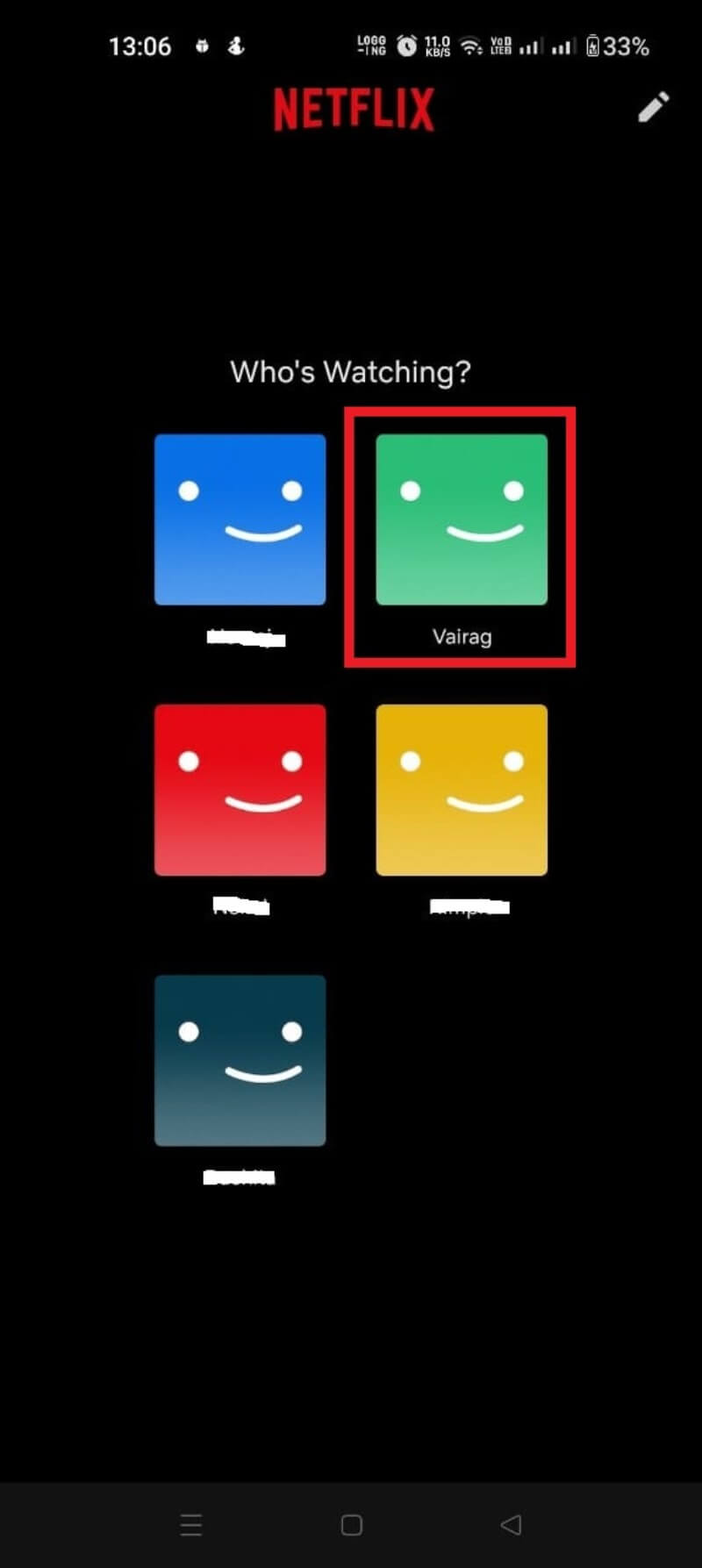
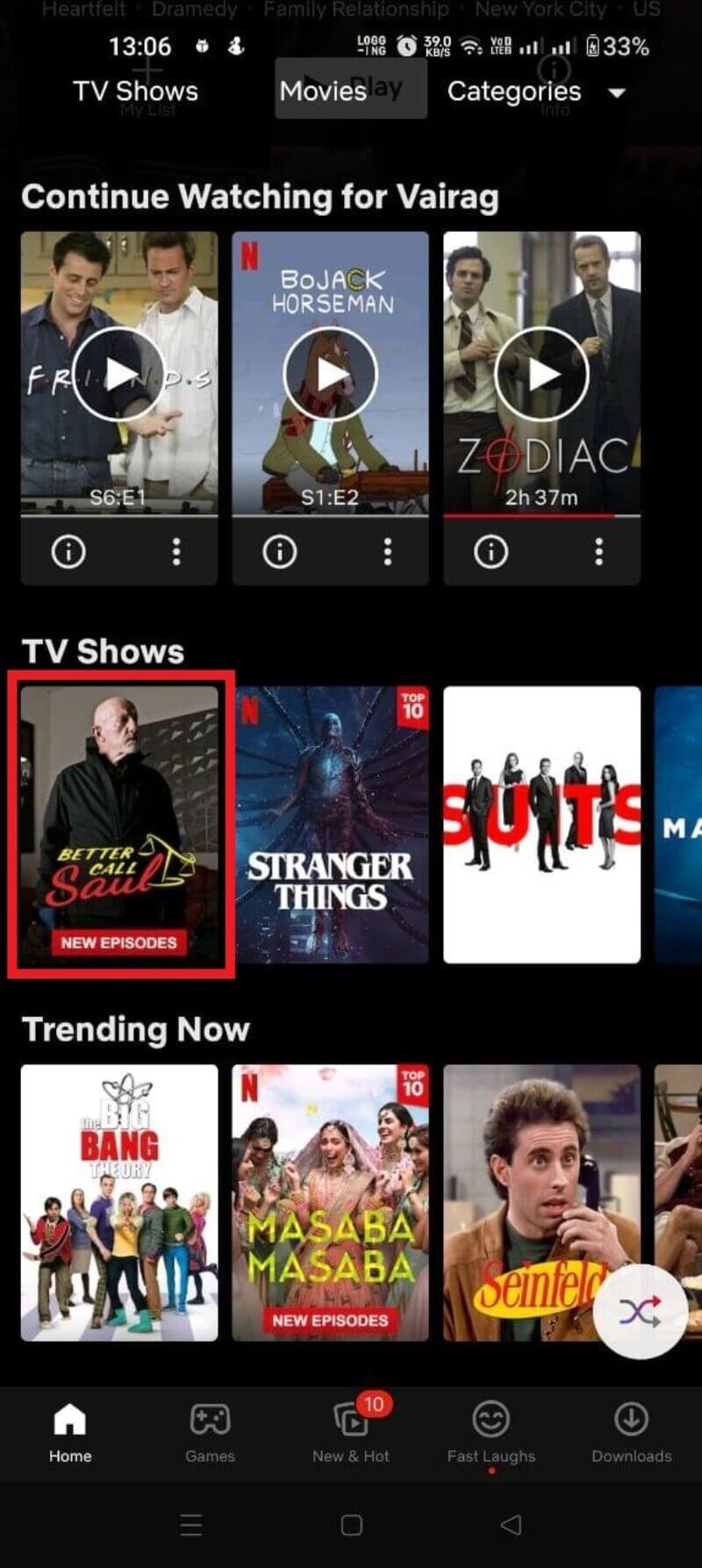
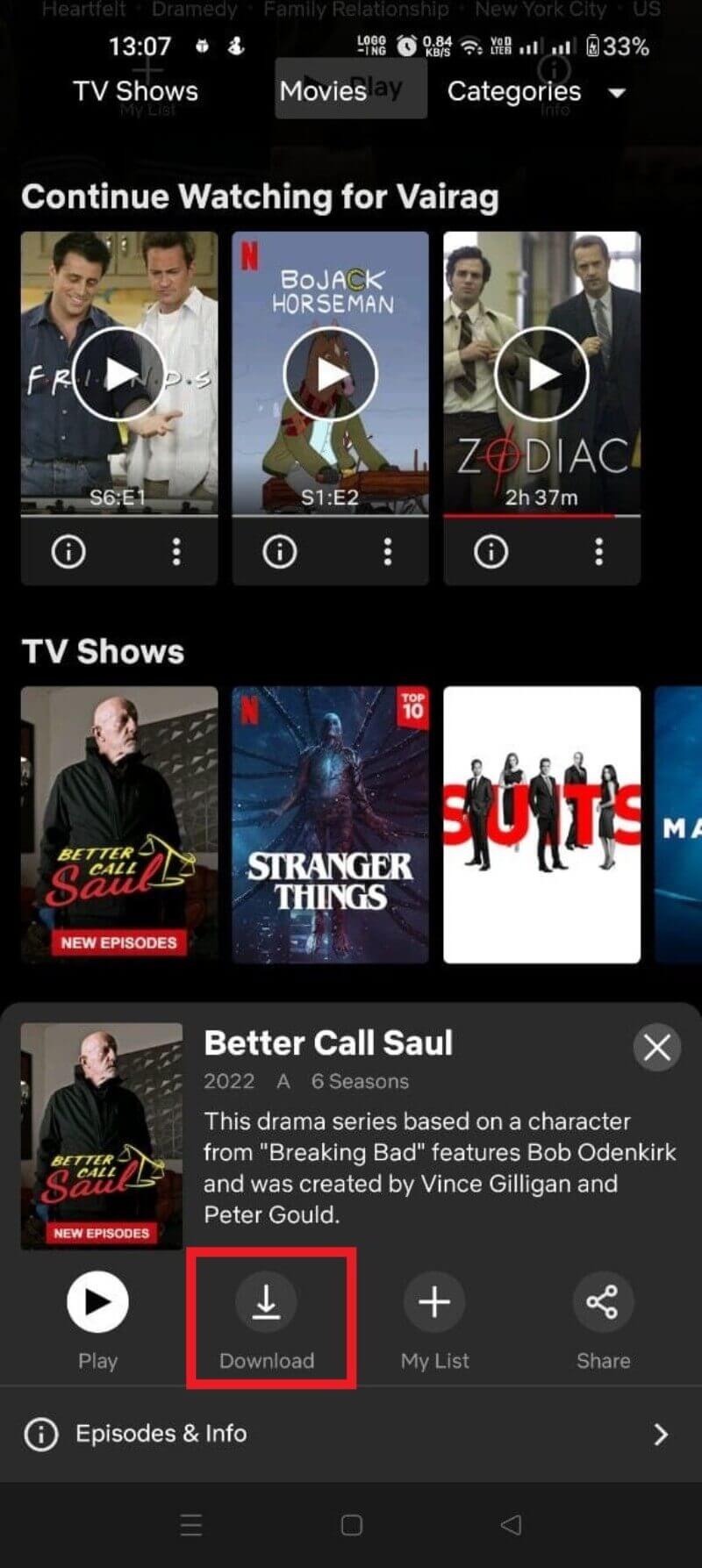
Suggerimenti pratici per Android:
- Limita i download a rete Wi‑Fi dalle Impostazioni dell’app per risparmiare dati mobili.
- Verifica lo spazio libero sul dispositivo prima di scaricare stagioni intere.
- Alcuni telefoni Android supportano schede microSD, ma Netflix può salvare i contenuti solo nello spazio autorizzato dall’app; spostare dati su SD non è sempre possibile.
Ora puoi goderti i contenuti scaricati sul tuo smartphone Android.
Come scaricare film e serie su iPhone e iPad
Prerequisiti rapidi:
- Installa o aggiorna l’app Netflix dall’App Store.
- Accedi con il tuo account e seleziona il profilo.
Passaggi dettagliati:
- Apri l’app Netflix e tocca il profilo.
- Cerca il film o la serie desiderata.
- Sulla pagina del titolo o accanto a ciascun episodio, tocca l’icona di download (freccia verso il basso).
- Controlla lo stato dei download nella sezione Scaricati.
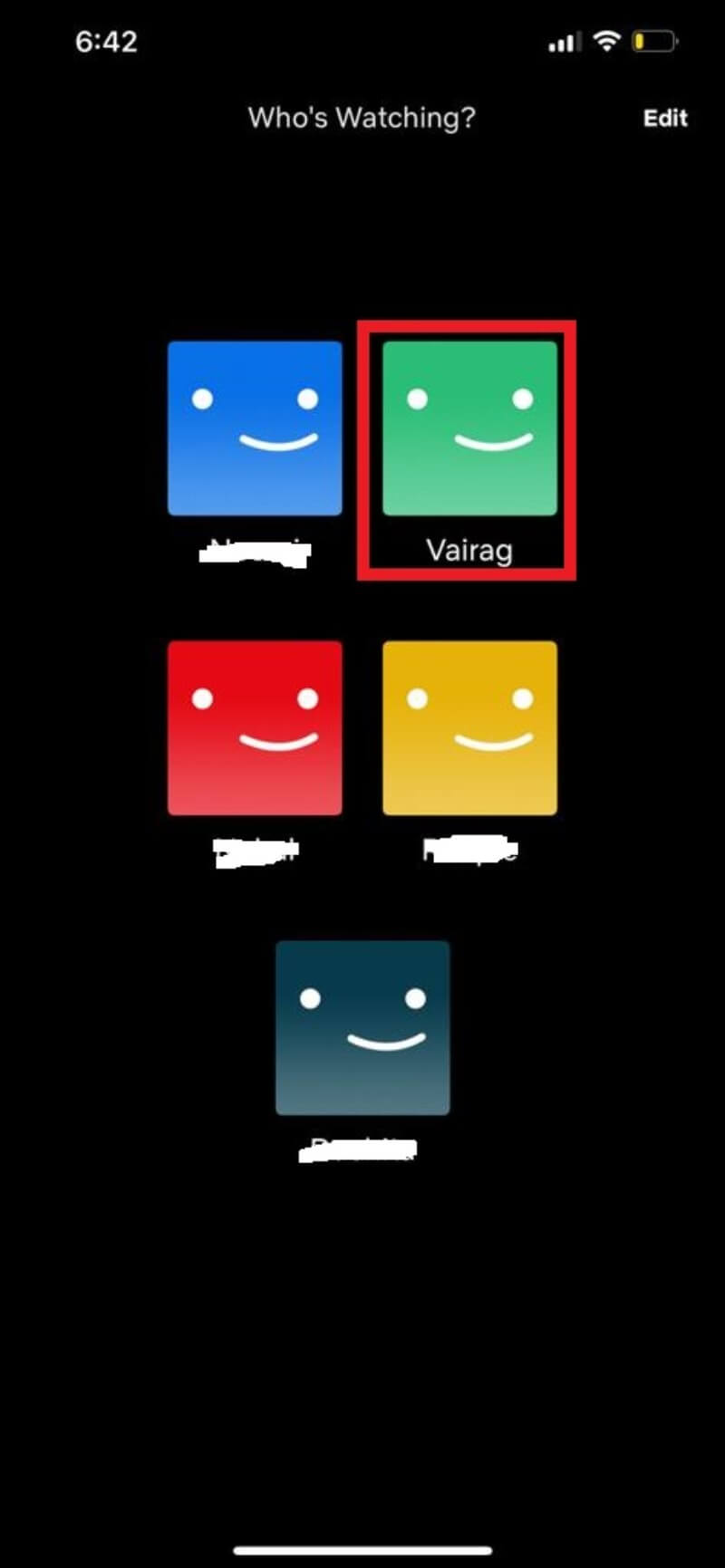
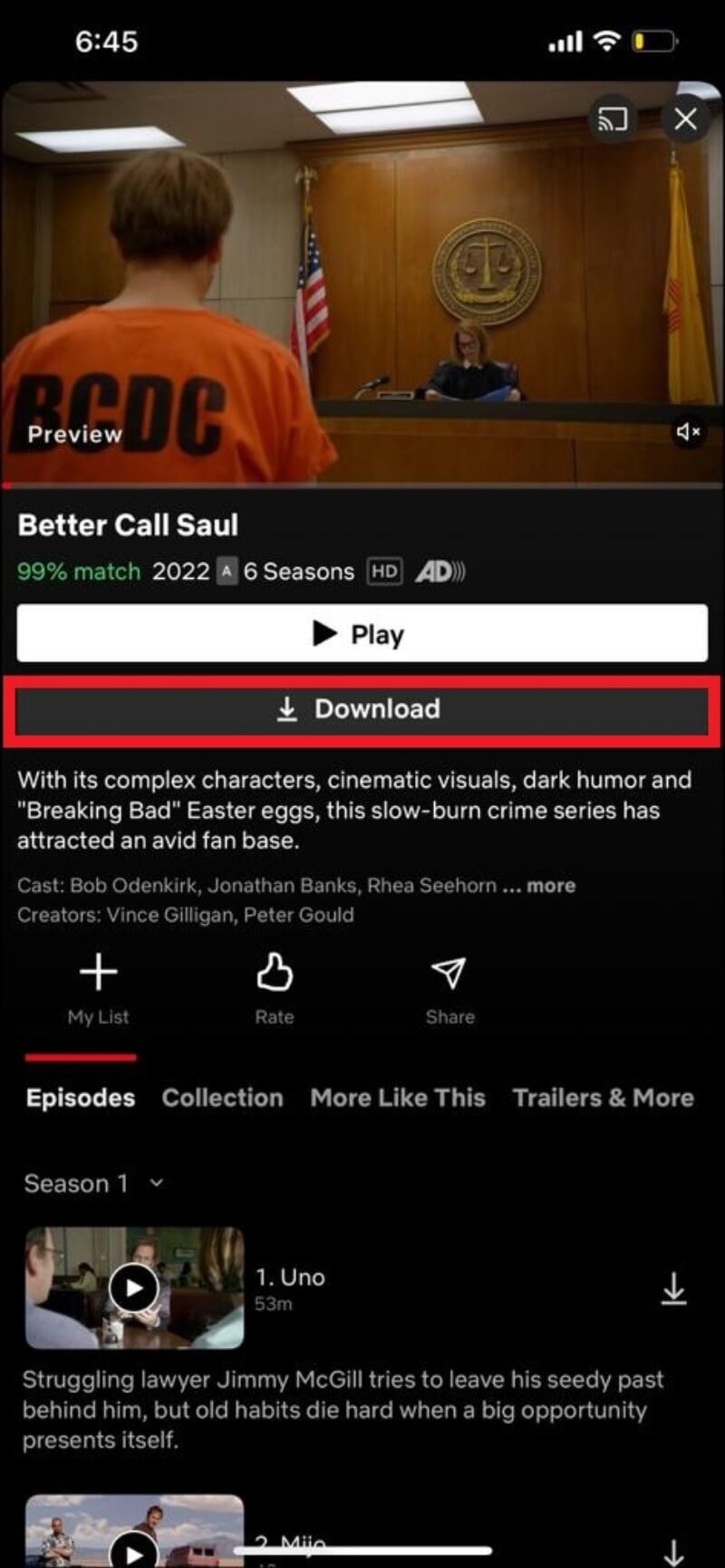
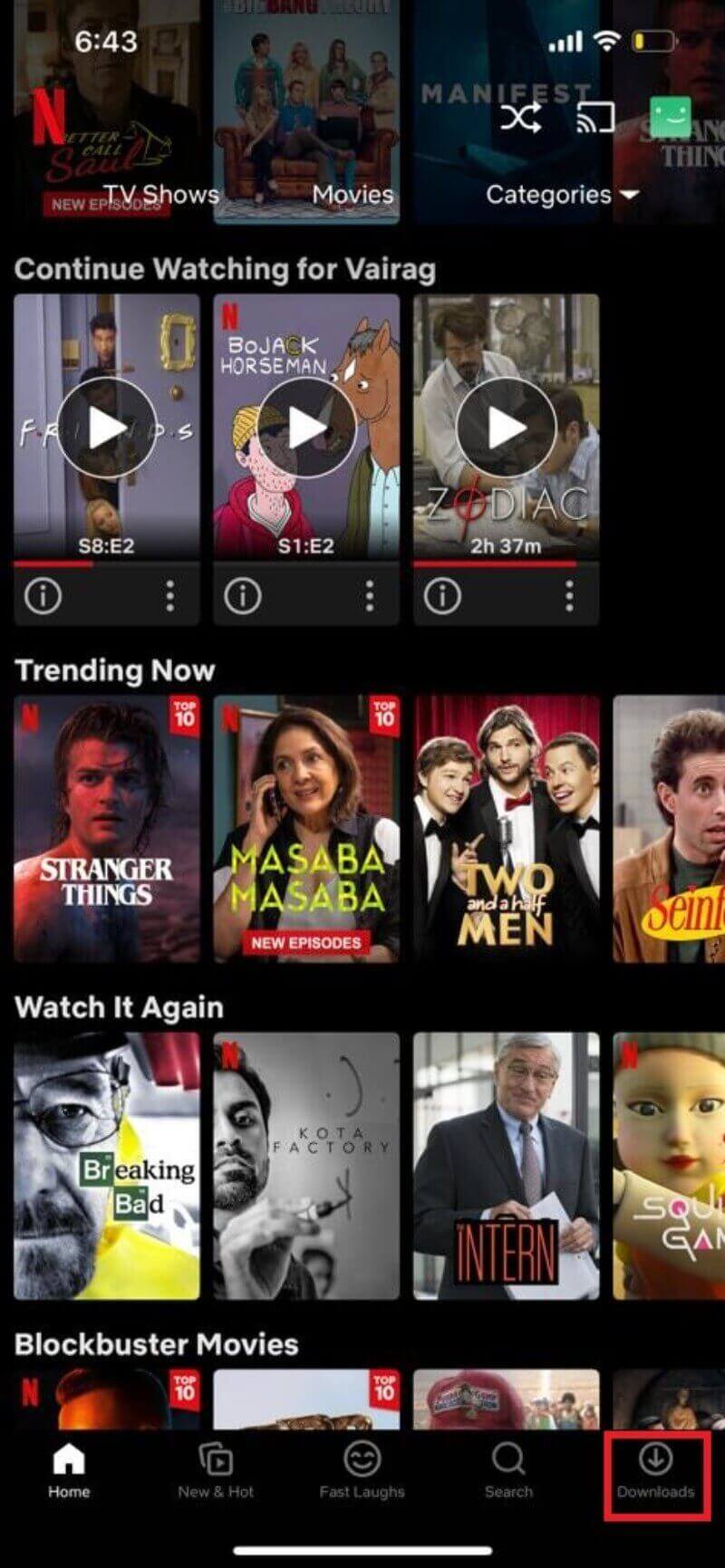
Suggerimenti pratici per iPhone/iPad:
- iPad offre schermi più grandi: scarica episodi per viaggi o voli lunghi.
- Controlla Impostazioni > App Netflix > Scaricati per cancellare o gestire spazio.
- Su iOS non è possibile trasferire i file scaricati fuori dall’app ufficiale a causa della protezione DRM.
Come scaricare film e serie su Windows
Nota: il sito web Netflix nel browser non supporta i download. Devi usare l’app Netflix disponibile sul Microsoft Store.
Passaggi per ottenere l’app Netflix da Microsoft Store:
- Apri il Microsoft Store o usa il link diretto all’app Netflix.
- Clicca su Ottieni/Installa per scaricare l’app.
- Avvia l’app e accedi con il tuo account.
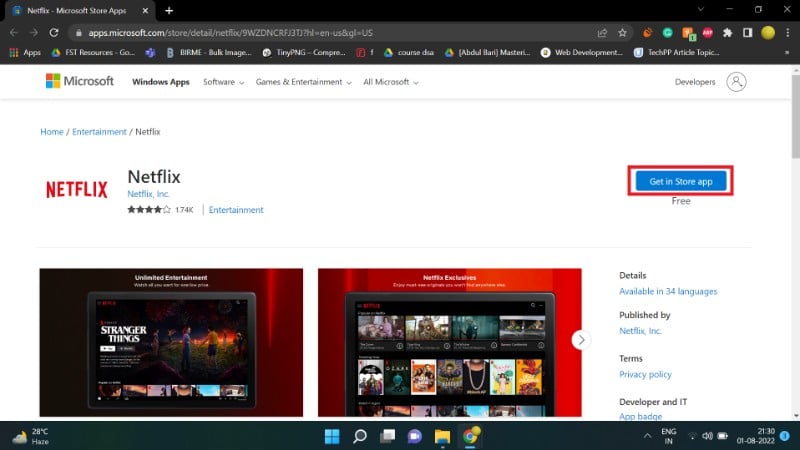
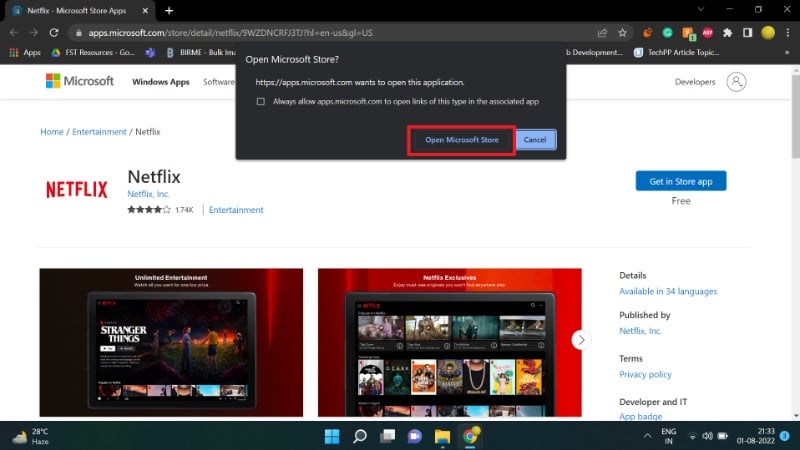
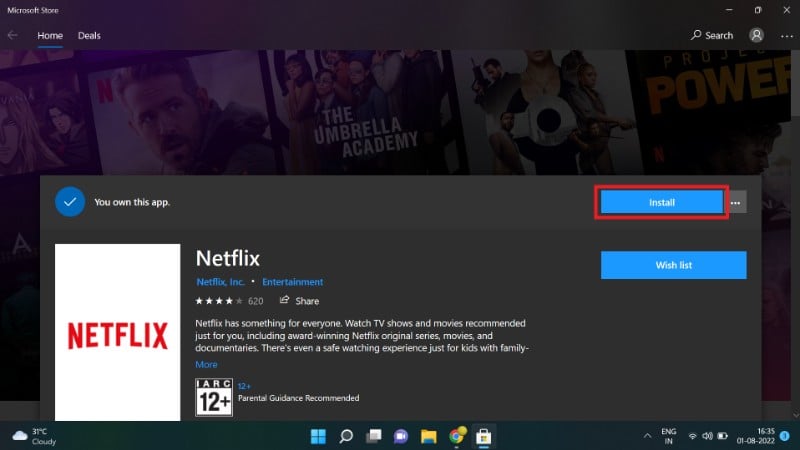
Una volta installata l’app Netflix su Windows:
- Accedi al tuo profilo.
- Cerca il titolo che desideri scaricare e apri la scheda del film o dell’episodio.
- Clicca sul pulsante Download per salvare il contenuto localmente.
- Usa il menu (icona con tre linee) > I miei download per controllare i file scaricati.
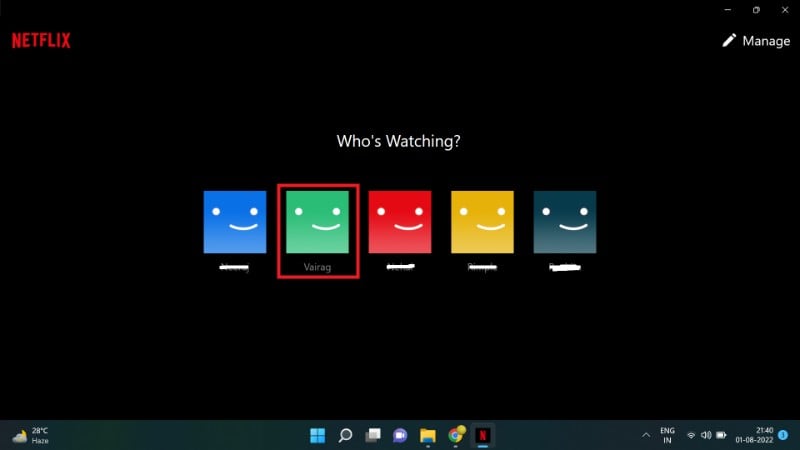
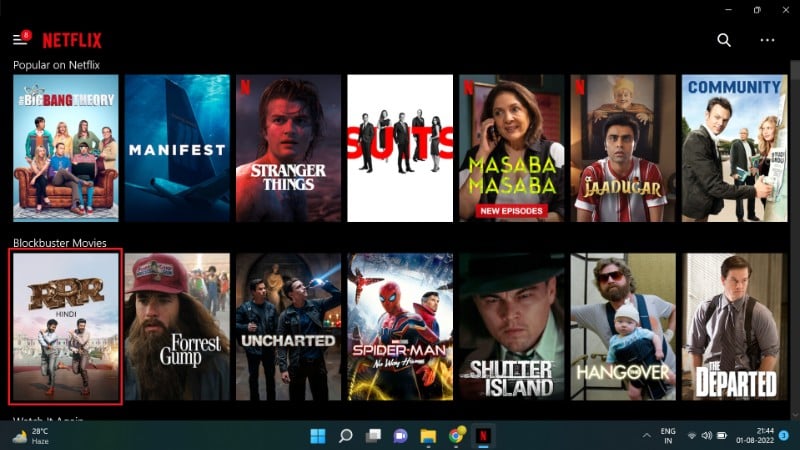
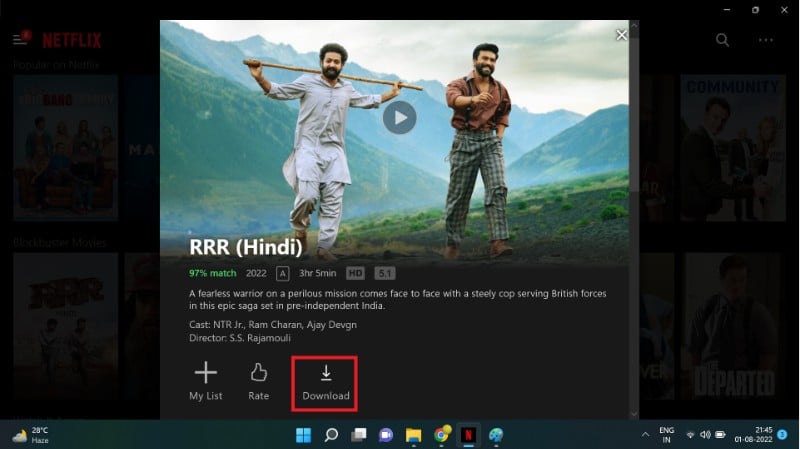
Per controllare i download e lo stato:
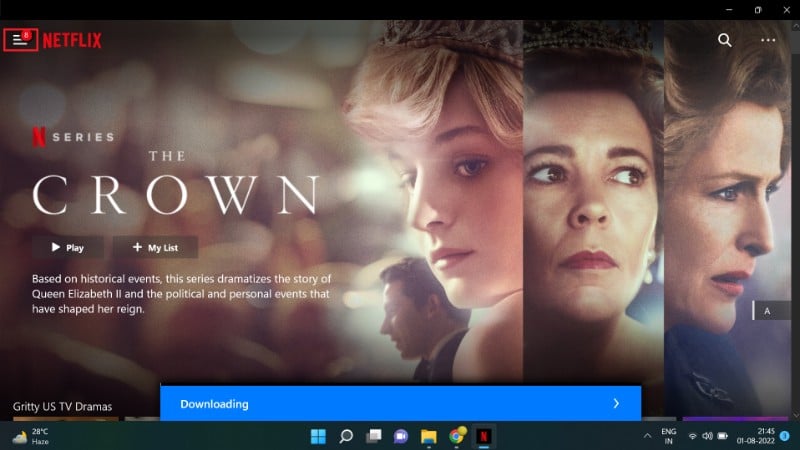
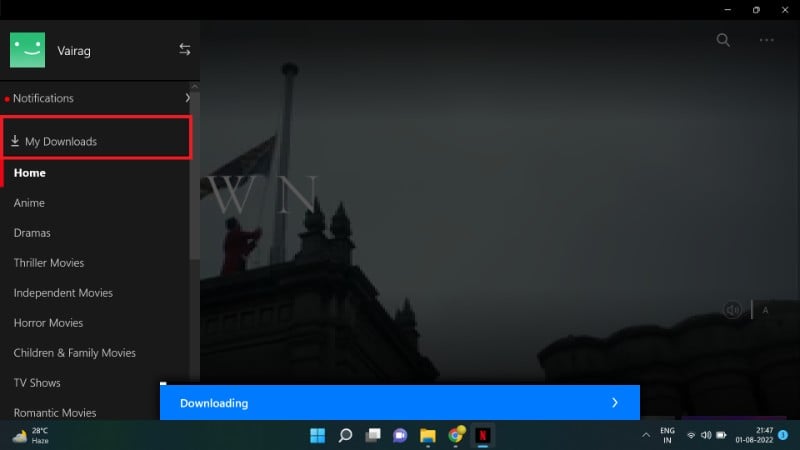
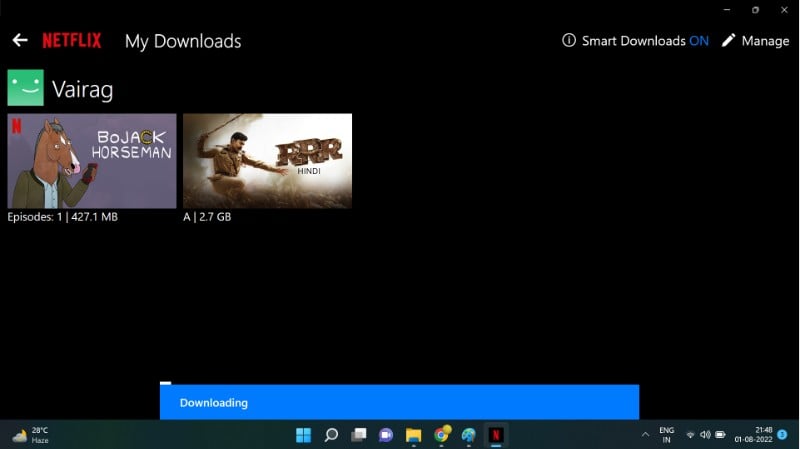
Come scaricare film e serie su iPad (dettagli specifici)
L’app ufficiale Netflix per iPad offre la stessa esperienza di iPhone ma con interfacce ottimizzate per schermi più grandi.
Passaggi rapidi:
- Scarica l’app Netflix dall’App Store e accedi.
- Seleziona il profilo desiderato.
- Cerca il film o la serie e tocca l’icona di download.
- Controlla i download dalla sezione Scaricati.
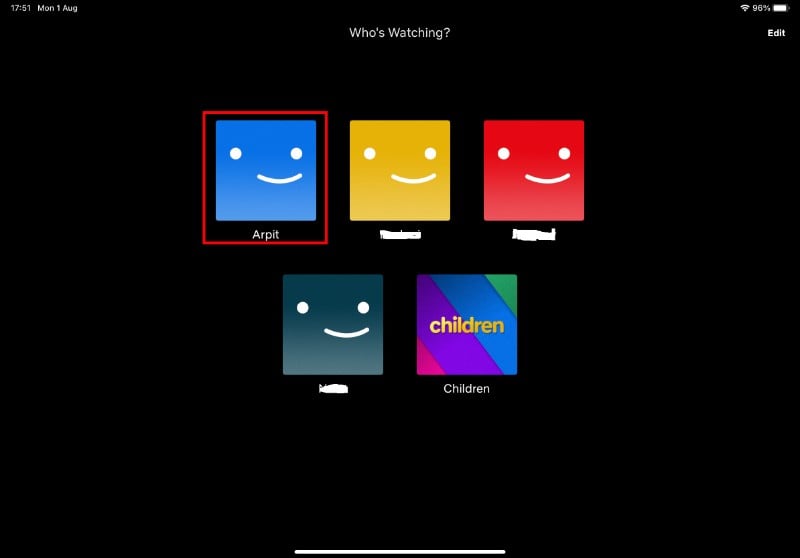
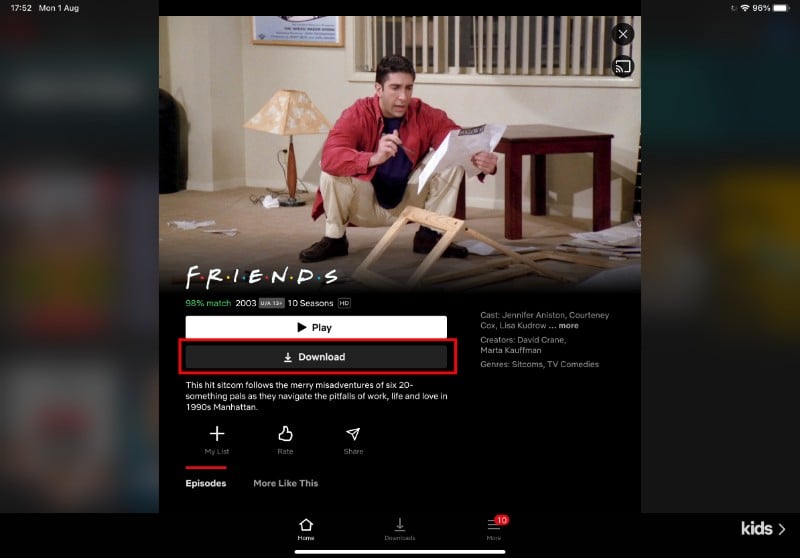
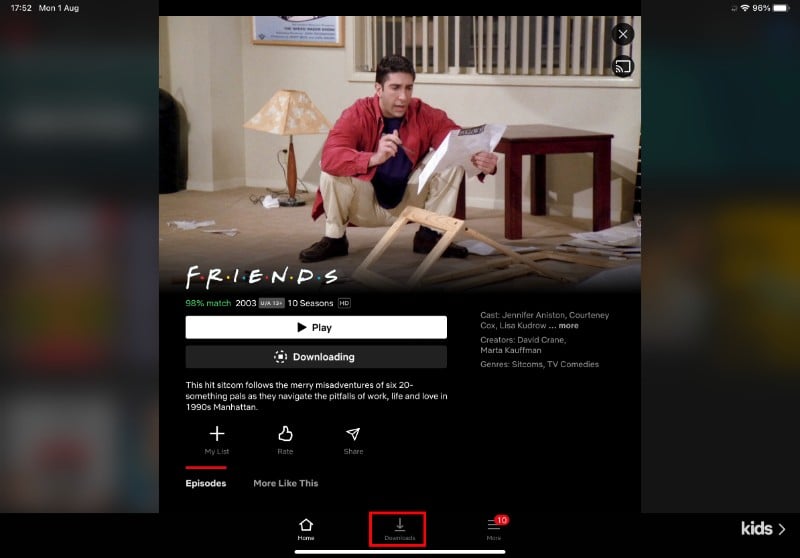
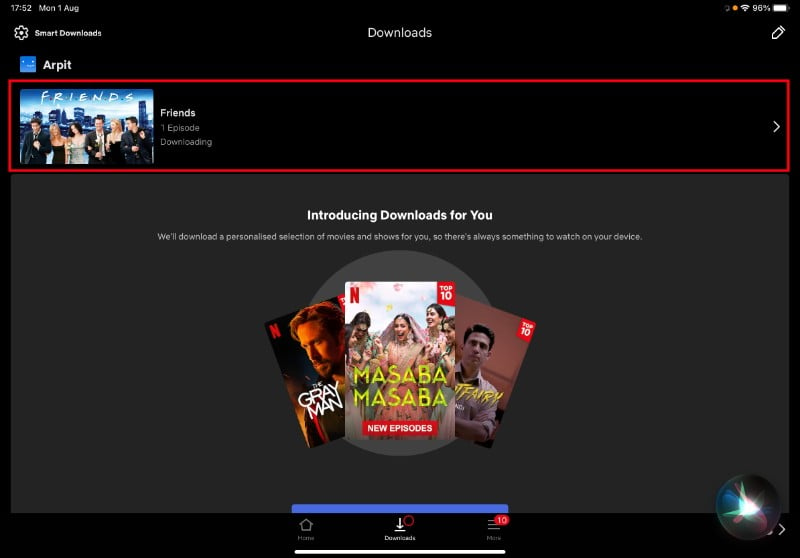
Come configurare le impostazioni di download di Netflix
Netflix consente di modificare varie opzioni relative ai download per adattarsi a dati, spazio e preferenze di qualità.
Impostazioni principali:
- Qualità del download: Standard (qualità SD) o Alta (HD). Scegli in base allo spazio disponibile.
- Solo Wi‑Fi: attiva questa opzione per evitare download tramite rete mobile.
- Allocazione spazio: il proprietario dell’account può limitare la quota di download per ciascun profilo (utile per condivisioni familiari).
- Gestione dispositivi: rimuovi dispositivi non usati dalla pagina di gestione per limitare i download su hardware non più tuo.
Accesso rapido alle impostazioni:
- Su Android: tocca l’icona del profilo > Impostazioni app > Download.
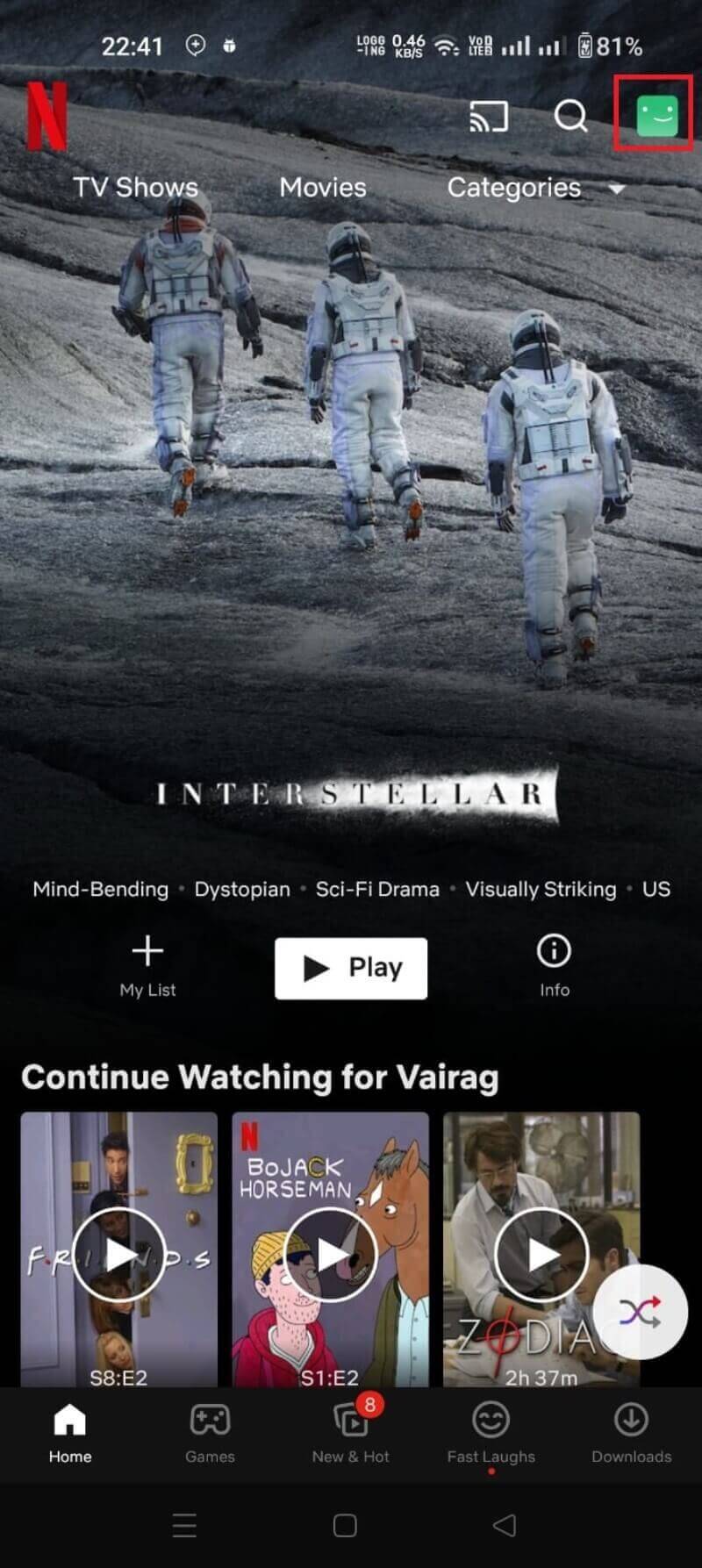
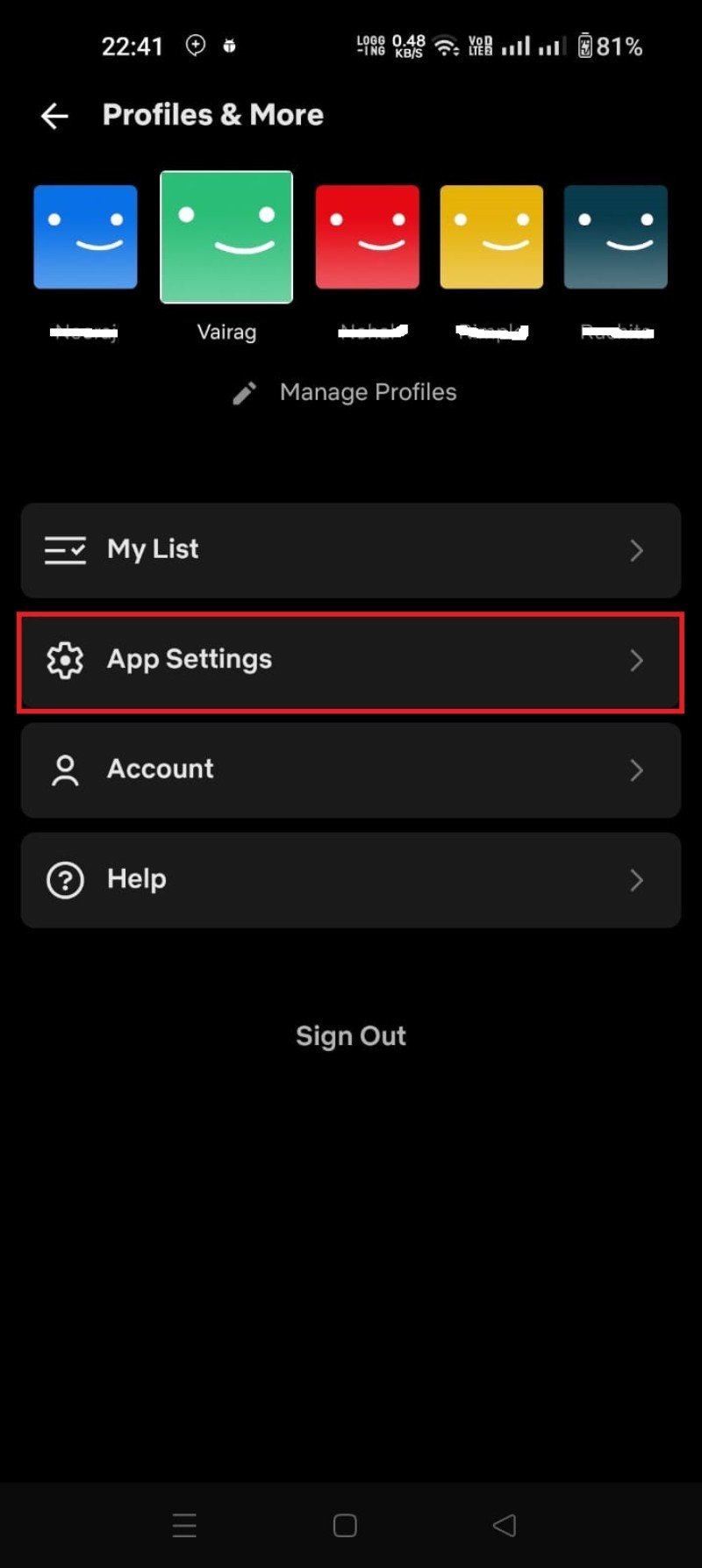
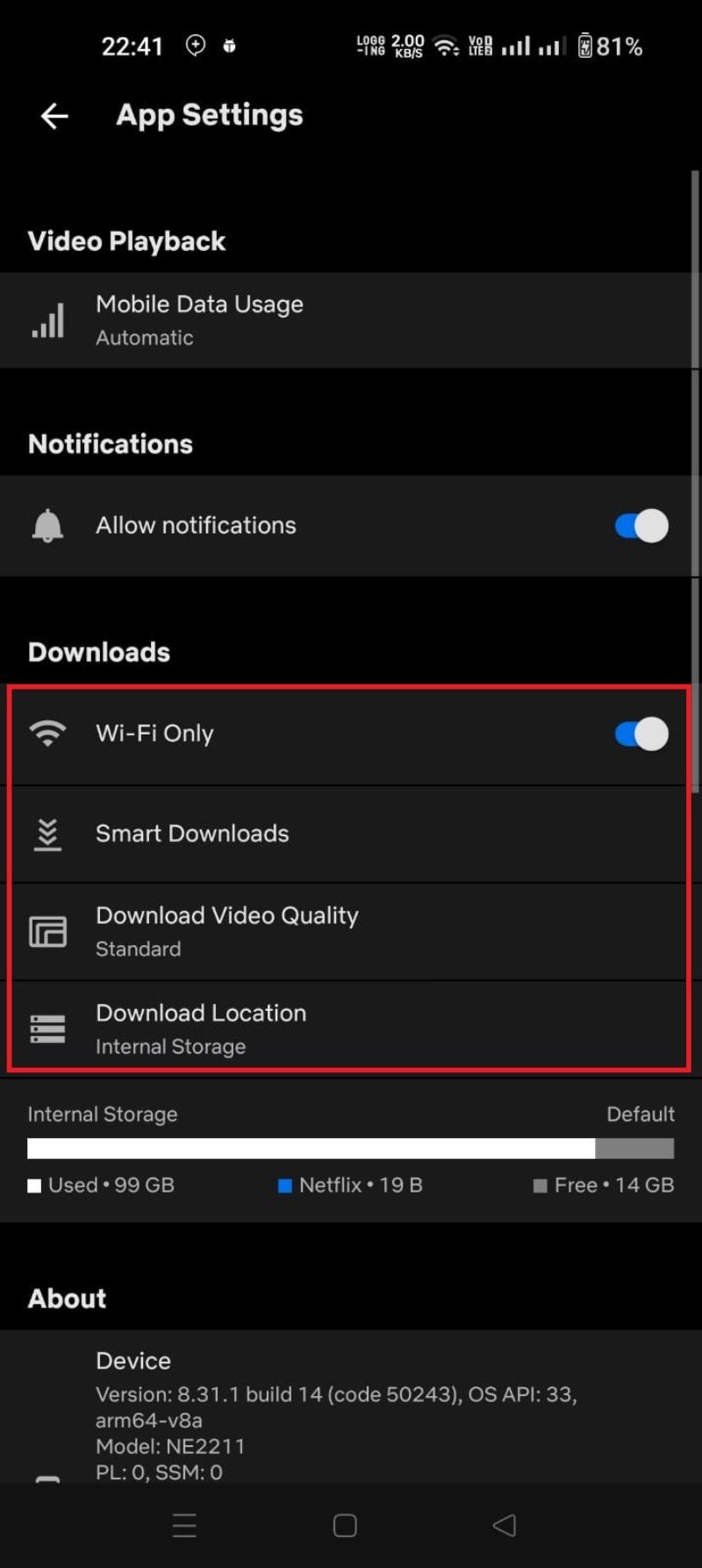
- Su Windows: clicca sui tre puntini nella schermata iniziale dell’app per trovare le impostazioni di download.
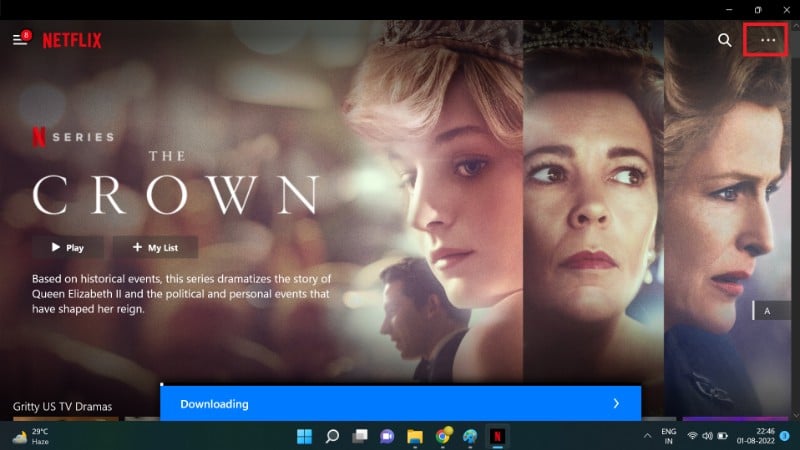
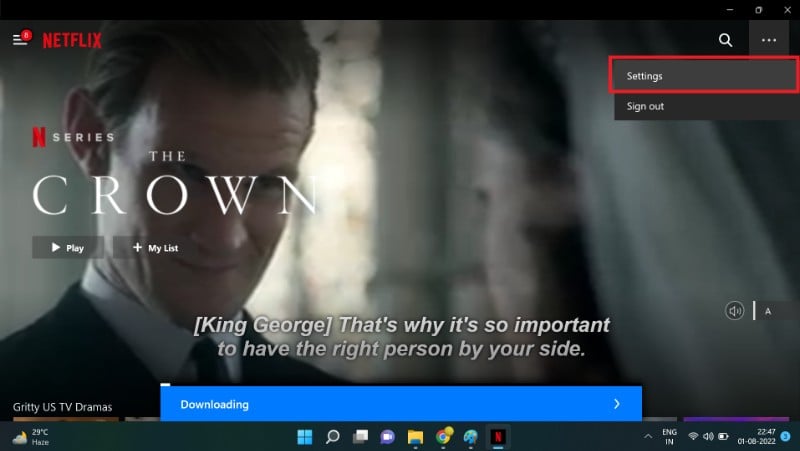
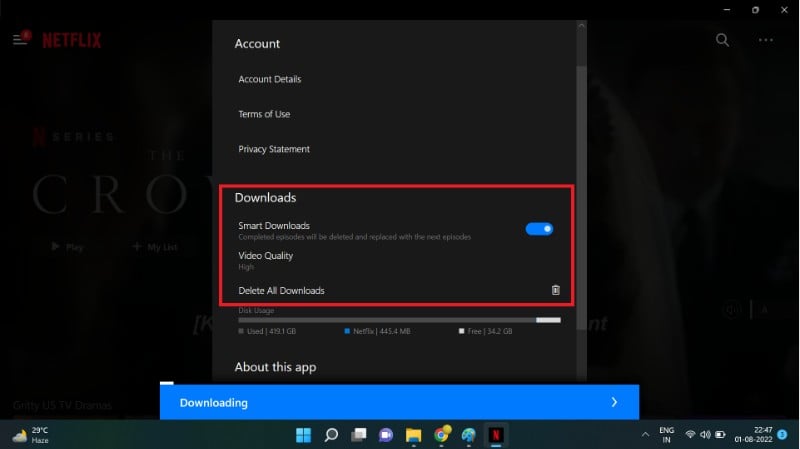
Consiglio: se prevedi di scaricare contenuti in alta qualità, libera almeno qualche decina di GB sul dispositivo o scegli SD per risparmiare spazio.
Cosa sono Smart Downloads su Netflix
Smart Downloads è una funzione che automatizza i download per le serie TV: quando finisci di guardare un episodio scaricato, l’app può eliminare quell’episodio e scaricare automaticamente il successivo. Questo mantiene una piccola coda di episodi pronti da guardare senza occupare spazio inutile.
Caratteristiche di Smart Downloads:
- Elimina automaticamente gli episodi già visti.
- Scarica il prossimo episodio disponibile quando sei connesso a Wi‑Fi.
- Riduce la necessità di gestire manualmente i file.
Dove trovarla: sezione Scaricati > Smart Downloads. Puoi attivarla o disattivarla in base alle tue preferenze.
Downloads for You: download automatico basato sui gusti
Downloads for You è una funzione che scarica automaticamente film e serie che Netflix ritiene siano di tuo gradimento, in base alla cronologia e alle preferenze del profilo.
Come provare Downloads for You:
- Apri l’app Netflix e vai su Altro > Scaricati.
- Se disponibile, scegli Downloads for You.
- Seleziona i generi o l’intensità dei download e applica le tue preferenze.
Limiti e note:
- Non tutti i dispositivi sono compatibili con questa funzione; in tal caso la voce non sarà visibile.
- I contenuti scaricati automaticamente vengono mostrati in I miei download e possono essere eliminati manualmente.
- I contenuti rimangono sul dispositivo per un tempo limitato e possono scadere; aggiungili a “La mia lista” o riscaricali se vuoi conservarli.
Metodi non ufficiali per scaricare Netflix: rischi e considerazioni
Esistono strumenti di terze parti (ad esempio FlixiCam, PazuVideo e simili) che promettono di scaricare film e serie da Netflix in formato MP4. Questi metodi possono sembrare comodi, ma comportano rischi significativi:
- Violazioni della licenza e rischio di pirateria: la maggior parte dei contenuti è protetta da copyright.
- Rischi di sicurezza: software non ufficiale può contenere malware, keylogger o componenti indesiderati.
- Potenziale sospensione o chiusura dell’account: l’uso di strumenti non autorizzati potrebbe violare i termini di servizio.
- Qualità e compatibilità: file MP4 ottenuti tramite strumenti esterni potrebbero avere problemi di qualità, audio o sottotitoli.
Raccomandazione: resta con i metodi ufficiali forniti dall’app Netflix. Se scegli di usare software di terze parti, fallo solo se comprendi i rischi e in completa consapevolezza legale.
Quando il download non funziona: diagnosi rapida e soluzioni
Controlla questi punti in sequenza per risolvere problemi comuni:
- Spazio insufficiente: libera spazio sul dispositivo e riprova.
- Limite di download per profilo o per dispositivo: verifica impostazioni di allocazione e gestione dispositivi.
- Titolo non disponibile per il download: alcuni contenuti non sono scaricabili per motivi contrattuali.
- Connessione Internet instabile: connetti a una rete Wi‑Fi stabile e riprova.
- App obsoleta: aggiorna l’app Netflix all’ultima versione.
- Problemi temporanei del servizio: prova a riavviare l’app o il dispositivo.
- Errori di DRM: in rari casi un titolo scaricato può dare errore se il file è corrotto; elimina e scarica nuovamente.
Se il problema persiste, prova a disconnettere e riconnettere il profilo, disinstallare e reinstallare l’app o contattare l’assistenza Netflix tramite l’app o il sito ufficiale.
Checklist rapida — cosa controllare prima di un viaggio
- Verifica spazio disponibile e libera almeno 10–20 GB per download multipli.
- Attiva Solo Wi‑Fi per evitare spese di dati mobili.
- Attiva Smart Downloads se vuoi che l’app gestisca la coda degli episodi.
- Scarica i contenuti almeno qualche ora prima del viaggio per assicurarti che siano completi.
- Se viaggi con più persone, controlla la quota di download per il profilo (se impostata).
- Proteggi il dispositivo con PIN e attiva la crittografia locale se disponibile.
SOP: scaricare una stagione completa prima del viaggio
- Apri Netflix e scegli il profilo.
- Vai alla pagina della serie e verifica che la stagione sia disponibile per il download (icona freccia o link “Scarica stagione”).
- Seleziona “Scarica stagione” o scarica gli episodi singolarmente.
- Monitora lo stato in Scaricati fino al completamento.
- Quando il download è completo, verifica la riproduzione offline di un episodio per confermare l’integrità del file.
- Abilita Smart Downloads se vuoi che l’app rimuova gli episodi già visti e scarichi i successivi.
Matrice dei rischi e mitigazioni (approccio qualitativo)
- Rischio: uso di software non ufficiale → Impatto: alto. Mitigazione: evitare e usare solo app ufficiali.
- Rischio: perdita o furto del dispositivo → Impatto: medio‑alto. Mitigazione: attivare PIN/password, crittografia e cancellazione remota.
- Rischio: esaurimento spazio durante il download → Impatto: basso‑medio. Mitigazione: pulire spazio prima di scaricare e scegliere qualità SD.
- Rischio: scadenza dei contenuti scaricati → Impatto: basso. Mitigazione: riscaricare o aggiungere alla Lista.
Privacy e note sul GDPR (contenuti scaricati)
I contenuti scaricati restano memorizzati in un’area protetta dell’app Netflix sul dispositivo. Questo significa che i file non sono accessibili come file video tradizionali e non possono essere riprodotti su lettori esterni senza autorizzazione. Per proteggere la tua privacy:
- Usa un blocco schermo (PIN, impronta, Face ID).
- Attiva la cifratura del dispositivo se disponibile.
- Rimuovi i download se presti il dispositivo ad altre persone.
- Se il dispositivo è aziendale o condiviso, ricorda che l’amministrazione potrebbe avere accesso a dati di uso; verifica le policy aziendali.
Dal punto di vista GDPR, Netflix è il titolare del trattamento relativo ai contenuti e alle preferenze; come utente puoi gestire profili e preferenze dall’account. I file scaricati sono limitati al dispositivo e non dovrebbero comportare trasferimenti di dati personali a terzi tramite i download stessi.
Quando il pulsante “Scarica” non appare
Motivi comuni:
- Il titolo non è disponibile per il download (restrizioni contrattuali).
- Il tuo dispositivo non rientra tra quelli supportati per i download.
- Problema temporaneo dell’app o della regione.
Azione: verifica aggiornamenti dell’app, controlla la compatibilità del dispositivo e prova con un altro titolo per confermare se il problema riguarda solo quel contenuto.
Domande frequenti (FAQ)
Perché non posso scaricare un film specifico su Netflix?
Non tutti i titoli sono disponibili per il download per ragioni contrattuali e di copyright. Controlla anche spazio libero e quota di download del profilo. Se il titolo non è scaricabile, il pulsante Scarica non sarà mostrato.
Come eliminare un film o episodio scaricato su Netflix?
Vai nella sezione Scaricati e tocca l’icona Elimina accanto al film o all’episodio. Puoi anche eliminare tutti i download da Impostazioni app > Elimina tutti i download.
Posso scaricare un numero illimitato di film e serie?
Netflix impone limiti per prevenire abusi: ad esempio esiste un limite massimo di download simultanei per dispositivo e il numero di dispositivi autorizzati dipende dal piano sottoscritto. Se raggiungi il limite, riceverai un messaggio nell’app.
Posso scaricare film su Mac?
Al momento Netflix non fornisce un’app ufficiale per macOS; pertanto i download diretti su MacBook, iMac o Mac mini non sono supportati. Alcuni utenti usano metodi di registrazione dello schermo, ma questi possono violare i termini di servizio e comportare problemi legali e qualitativi.
Posso scaricare su FireStick?
Sebbene FireStick abbia l’app Netflix, molti modelli non supportano il download per via delle limitazioni hardware come lo spazio di archiviazione ridotto.
Posso scaricare contenuti dal sito web di Netflix?
No: i download non sono supportati attraverso il browser. Occorre usare l’app ufficiale su dispositivi compatibili.
Posso scaricare senza abbonamento?
No. Solo gli utenti con abbonamento attivo possono scaricare e accedere ai contenuti scaricati.
Quanto spazio serve per scaricare film e serie?
Indicazioni approssimative basate sulla qualità:
- SD (480p): circa 1 GB all’ora.
- HD (720p/1080p): 2–3 GB all’ora.
- Ultra HD/4K: 5–7 GB all’ora.
Questi valori sono stime e variano in base al titolo e all’encoding. Se hai spazio limitato, scegli SD o scarica contenuti più corti.
Glossario (una riga per termine)
- Offline: contenuti salvati sul dispositivo e riproducibili senza connessione.
- DRM: tecnologia che protegge i contenuti digitali da copia non autorizzata.
- Smart Downloads: funzione che gestisce automaticamente gli episodi scaricati.
- Downloads for You: selezione automatica di contenuti che Netflix scarica in base ai gusti.
Riassunto finale
Scaricare contenuti dall’app ufficiale Netflix è il modo più sicuro e semplice per guardare film e serie offline. Usa le impostazioni per ottimizzare qualità e consumi, attiva Smart Downloads se vuoi automazione, evita strumenti non ufficiali per proteggere privacy e account. Prepara sempre lo spazio dispositivo prima di un viaggio e verifica la compatibilità del dispositivo in anticipo.
Importante: non tutti i titoli sono scaricabili e i contenuti scaricati hanno limiti di tempo e trasferibilità dovuti al DRM.
Se vuoi, posso generare una checklist stampabile o una procedura breve da conservare sul telefono per preparare i download prima di ogni viaggio.



